Один из важных аспектов использования смартфона – это яркость экрана. Яркий и четкий дисплей не только делает использование устройства более комфортным, но и позволяет насладиться яркими цветами и деталями контента. Если вы владелец смартфона Samsung с операционной системой Android и хотите увеличить яркость экрана, у вас есть несколько способов для этого.
1. Использование настроек яркости
Настройка яркости экрана – это самый простой способ изменить яркость на вашем смартфоне Samsung. Просто откройте настройки смартфона, найдите вкладку "Экран" или "Дисплей" и перейдите в раздел "Яркость". Затем переместите ползунок яркости вправо, чтобы увеличить яркость экрана, или влево, чтобы уменьшить ее.
2. Использование функции автоматической яркости
Другой способ настроить яркость экрана на вашем устройстве Samsung – это использование функции автоматической яркости. Когда эта функция включена, смартфон самостоятельно регулирует яркость экрана в зависимости от освещенности окружающей среды. Чтобы включить автоматическую яркость, откройте настройки, найдите вкладку "Экран" или "Дисплей" и включите функцию автоматической яркости.
3. Использование быстрых настроек
Еще один способ увеличить яркость экрана – это использование быстрых настроек. Листайте вниз экрана, чтобы открыть панель уведомлений, а затем щелкните на значок яркости. Вы увидите ползунок яркости, который можно легко перемещать влево или вправо, чтобы увеличить или уменьшить яркость экрана.
4. Использование сторонних приложений
Наконец, для более точной и детальной настройки яркости экрана вы можете воспользоваться сторонними приложениями. В Google Play Store вы найдете множество приложений, которые предлагают различные инструменты для настройки яркости и контрастности экрана. Просто найдите и установите приложение, которое вам понравится, и следуйте инструкциям, чтобы настроить яркость экрана по своему вкусу.
Теперь вы знаете четыре способа увеличить яркость экрана на смартфоне Samsung с операционной системой Android. Экспериментируйте с настройками и найдите оптимальный уровень яркости, который подходит именно вам.
Используйте панель управления яркостью
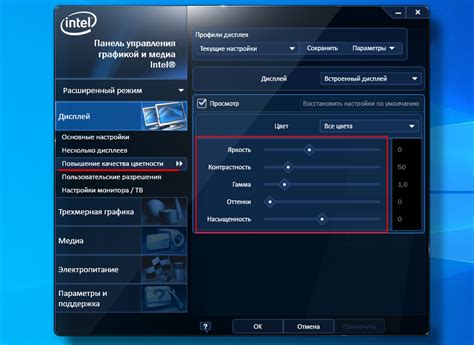
Если вы хотите быстро и легко увеличить яркость экрана на смартфоне Samsung, вы можете воспользоваться встроенной панелью управления яркостью. Для этого просто потяните пальцем вниз сверху экрана, чтобы открыть панель уведомлений и быстрых настроек.
В верхней части панели вы увидите значок яркости. Нажмите на него, чтобы открыть ползунок яркости. Перемещайте ползунок вправо, чтобы увеличить яркость экрана, и влево, чтобы уменьшить ее. По мере движения ползунка вы будете видеть, как меняется яркость на экране смартфона.
Дополнительные возможности управления яркостью можно найти, нажав на значок "Настройки" рядом с ползунком. В меню настроек яркости вы сможете настроить автоматическую яркость, установить яркость для просмотра видео, включить режим чтения и многое другое. Эти функции помогут вам максимально адаптировать яркость экрана под различные условия использования.
Помните, что яркий экран может потреблять больше энергии батареи, поэтому не забывайте снижать яркость, когда она не требуется, чтобы продлить время работы вашего смартфона без подзарядки.
Настройте яркость в настройках экрана
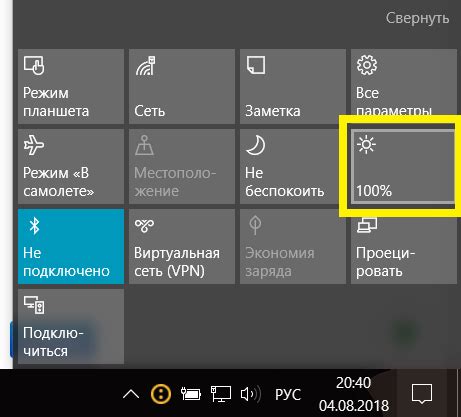
Если вы хотите увеличить яркость экрана на своем смартфоне Samsung с операционной системой Android, вы можете легко сделать это через настройки экрана.
1. Откройте "Настройки" на вашем смартфоне Samsung. Обычно иконка "Настройки" выглядит как шестеренка и находится на главном экране или в списке приложений.
2. Прокрутите вниз и найдите раздел "Дисплей" или "Экран". Нажмите на него.
3. В разделе "Дисплей" или "Экран" вы найдете опцию "Яркость". Нажмите на нее.
4. Теперь вы можете регулировать яркость экрана с помощью ползунка, поворачивая его вправо или влево. Проверьте, какая яркость наиболее удобна для вас.
Подсказка: Если у вас есть функция автоматической яркости, вам не нужно будет регулировать ее вручную. Просто включите эту функцию и ваш смартфон будет автоматически подстраивать яркость экрана в зависимости от условий освещения.
Теперь вы знаете, как настроить яркость экрана на своем смартфоне Samsung. Используйте эту функцию, чтобы создать комфортные условия для чтения, просмотра видео или работы с приложениями на вашем смартфоне.
Проверьте настройки энергосбережения
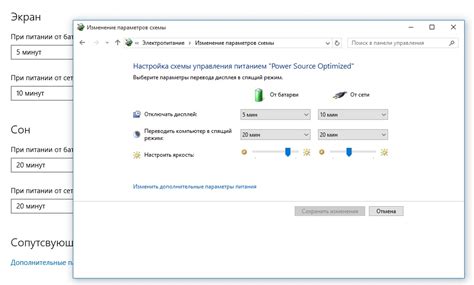
Настройки энергосбережения могут ограничивать яркость экрана вашего смартфона Samsung. Проверьте следующие параметры, чтобы убедиться, что они не ограничивают яркость экрана:
| Шаг | Инструкции |
|---|---|
| 1 | Откройте "Настройки" на вашем смартфоне Samsung. |
| 2 | Найдите и выберите "Аккумулятор и энергосбережение". |
| 3 | Возможно, вы увидите различные режимы энергосбережения, такие как "Экономия энергии" или "Ультраэкономия энергии". Убедитесь, что вы выбрали режим "Нормальный" или выключите режим энергосбережения. |
| 4 | Проверьте настройки режима энергосбережения. Возможно, вы увидите параметры, которые ограничивают яркость экрана. Установите эти параметры на более высокие значения или отключите ограничение яркости. |
После проверки и изменения настроек энергосбережения, вы сможете увеличить яркость экрана вашего смартфона Samsung и насладиться более ярким и четким изображением.
Установите приложение для управления яркостью

Если встроенные настройки яркости на вашем устройстве Samsung не помогают достичь желаемого эффекта, вы можете установить приложение сторонних разработчиков, специально созданных для управления яркостью экрана на Android-устройствах.
Эти приложения предлагают больше возможностей для регулировки яркости, а также предоставляют дополнительные функции, такие как автоматическое регулирование яркости в зависимости от освещения окружающей среды или настройка яркости для конкретных приложений.
Чтобы установить приложение для управления яркостью на вашем устройстве Samsung, выполните следующие шаги:
- Откройте Google Play Store на вашем устройстве.
- Введите "управление яркостью" в строке поиска.
- Выберите приложение, которое вам нравится, и нажмите на него.
- Нажмите кнопку "Установить" и дождитесь завершения установки.
- После установки откройте приложение и следуйте инструкциям по настройке яркости экрана.
После установки приложения вы сможете более точно и удобно настроить яркость экрана вашего устройства Samsung в соответствии со своими предпочтениями и особыми требованиями в различных ситуациях.
Не забудьте проверить, совместимо ли выбранное вами приложение с вашим конкретным устройством Samsung и операционной системой Android, прежде чем его установить.